Контрольно-кассовая ТЕХНИКА
УМКА-01-ФА
РУКОВОДСТВО ПО ЭКСПЛУАТАЦИИ
2016
Содержание
1.1. Взаимодействие с ФНС через ОФД....................................................... 5
- Основные сведения о ККТ............................................................................... 7
- Описание ККТ.................................................................................................. 8
- Маркировка ККТ............................................................................................ 11
- Комплектность............................................................................................... 12
- Требования безопасности............................................................................... 13
- Настройка ККТ............................................................................................... 14
7.1 Настройка доступа к ОФД............................................................... 15
7.2 Настройка связи с компьютером..................................................... 16
7.3 Настройки подключения ККТ к сети интернет............................... 18
7.4 Тестирование оборудования............................................................ 20
7.5 Получение информации о состоянии ККТ...................................... 21
7.6 Режим программирования............................................................... 22
7.7 Экспорт-импорт настроек................................................................ 25
- Настройка принтера при работе ККТ............................................................. 26
- Порядок ввода ККТ в эксплуатацию.............................................................. 27
- Неполадки и их устранение.......................................................................... 28
- Регистрация ККТ.......................................................................................... 32
- Перерегистрация ККТ в связи с заменой ФН............................................... 37
- Получение данных из Архива ФН................................................................ 38
- Закрытие фискального режима ФН.............................................................. 40
Примеры кассовых чеков и документов............................................................ 41
Примеры отчётных документов из архива ФН.................................................. 49
Проверка исполнения кассовых операций......................................................... 51
1. Общие указания
Контрольно-кассовая техника (далее — ККТ) УМКА-01-ФА предназначена для работы в составе автоматических устройств для расчетов (далее – АУР) при осуществлении расчетов на территории Российской Федерации в целях обеспечения интересов граждан и организаций, защиты прав потребителей, а также обеспечения установленного порядка осуществления расчетов, полноты учета выручки в организациях и у индивидуальных предпринимателей.
Автоматическое устройство для расчетов - устройство для осуществления расчета с покупателем (клиентом) в автоматическом режиме с применением контрольно-кассовой техники без участия уполномоченного лица организации или индивидуального предпринимателя. (Федеральный закон от 22.05.2003 N 54-ФЗ (ред. от 03.07.2016) "О применении контрольно-кассовой техники при осуществлении наличных денежных расчетов и (или) расчетов с использованием электронных средств платежа").
ККТ УМКА-01-ФА содержит внутри корпуса фискальный накопитель, обеспечивает запись фискальных данных в фискальный накопитель, формирование фискальных документов, передачу фискальных документов в налоговые органы через оператора фискальных данных и печать фискальных документов на бумажных носителях. Установленный в корпусе ККТ УМКА-01-ФА фискальный накопитель, является программно-аппаратным шифровальным (криптографическим) средством защиты фискальных данных и обеспечивает возможность формирования фискальных признаков, запись фискальных данных в некорректируемом виде (с фискальными признаками), их энергонезависимое долговременное хранение, проверку фискальных признаков, расшифровывание и аутентификацию фискальных документов, подтверждающих факт получения оператором фискальных данных фискальных документов, переданных контрольно-кассовой техникой, направляемых в контрольно-кассовую технику оператором фискальных данных (далее -подтверждение оператора), а также обеспечивающее возможность шифрования фискальных документов в целях обеспечения конфиденциальности информации, передаваемой оператору фискальных данных. Операторы фискальных данных - организации, созданные в соответствии с законодательством Российской Федерации и находящиеся на территории Российской Федерации, получившие в соответствии с законодательством Российской Федерации разрешение на обработку фискальных данных.
До начала применения ККТ для осуществления расчетов (под расчетами подразумеваются прием денежных средств с использованием наличных и (или) электронных средств платежа а составе АУР), ККТ должна быть зарегистрирована в налоговых органах. Регистрация в налоговых органах подразумевает под собой внесение налоговым органом записи об экземпляре модели контрольно-кассовой техники, ее фискального накопителя и о пользователе ККТ в журнал учета контрольно-кассовой техники, присвоение налоговым органом контрольно-кассовой технике регистрационного номера и выдача пользователю карточки регистрации контрольно-кассовой техники с указанием ее регистрационного номера на бумажном носителе или в электронном документе, подписанном усиленной квалифицированной электронной подписью. Действия, которые необходимо выполнить пользователю ККТ, для регистрации ККТ в налоговых органах и начала эксплуатации ККТ, описаны в разделе ниже.
1.1.Взаимодействие с ФНС через ОФД
Для работы с ККТ ККТ УМКА-01-ФА пользователю ККТ необходимо выполнить следующие действия:
Шаг 1.Зарегистрироваться лично в отделении ФНС или в кабинете контрольно-кассовой техники (далее – кабинет ККТ) на официальном сайте налоговых органов в сети «Интернет», указав при регистрации все необходимые реквизиты (организации или индивидуального предпринимателя).
Шаг 2. Заключить договор с Оператором фискальных данных (далее – ОФД), аккредитованный налоговыми органами, для обмена данными и последующей передачи информации о данном экземпляре ККТ в налоговые органы. ОФД выполняет обработку фискальных данных с применением технических средств, которая включает получение, проверку достоверности, сбор, запись, систематизацию, накопление, хранение в некорректируемом виде, извлечение, использование, передачу в адрес налоговых органов в виде фискальных документов, предоставление налоговым органам таких данных и доступа к ним.
Шаг 3. Подать заявление в налоговые органы на регистрацию ККТ. При этом заявление, подаваемое через кабинет ККТ в виде электронного документа, должно быть подписано усиленной квалифицированной электронной подписью (КЭП). КЭП можно получить в удостоверяющем центре, аккредитованном Минкомсвязи. Адреса таких центров опубликованы на сайте ведомства.
Шаг 4. Получить от налоговых органов данные, необходимые для проведения регистрации данного экземпляра ККТ.
Шаг 5. Внести в регистрируемый экземпляр ККТ реквизиты регистрации ККТ и выполнить регистрацию ККТ (используя Универсальный конфигуратор УМКА далее-Конфигуратор).
Шаг 6. Получить карточку регистрации ККТ.
После успешной регистрации ККТ взаимодействие с ФНС через ОФД осуществляется по следующей схеме где:
|
ПЛАТЕЛЬЩИК |
|
ККТ в составе АУР |
|
ФНС |
|
ОФД |
|
1 |
|
2 |
|
3 |
|
5 |
|
6 |
|
4 |
1) Плательщик оплачивает товар/услугу в АУР;
2) АУР принимает оплату и ККТ в составе АУР фиксирует оплату в фискальном накопителе и выдаёт чек со всеми реквизитами и фискальным признаком;
3) ККТ в составе АУР передаёт фискальный документ ОФД;
4) ККТ получает подтверждение оператора;
5) ОФД осуществляет передачу в ФНС данных о фискальном документе;
6) Плательщик осуществляет контроль за легитимностью выданного кассового чека.
2.Основные сведения о ККТ
- Наименование ККТ: УМКА-01-ФА.
- ККТ изготовлена в соответствии с действующей конструкторской и технологической документацией, соответствует требованиям ТУ 4017-001-22287159-2016, а также требованиям, установленным Федеральным законом N54-ФЗ «О применении контрольно-кассовой техники при осуществлении наличных денежных расчетов и (или) расчетов с использованием электронных средств платежа». Форматы фискальных документов, оформляемых ККТ, соответствуют утверждённым форматам фискальных документов.
- Вся работа с ККТ УМКА-01-ФА ведётся с помощью команд, подаваемых АУР, реализующим протокол обмена в соответствии с Руководством программиста или утилитой Конфигуратор универсальный УМКА.
- ККТ сертифицирована: сертификат соответствия
№ ТС RU C-RU.АЮ05.В.00219 Серия RU №0403761 сроком действия с 15.12.2016 по 14.12.2021 включительно.
Сертификация проводилась органом по сертификации продукции и услуг обществом с ограниченной ответственностью «Курский центр сертификации» на соответствие требованиям ТР ТС 004/2011 «О безопасности низковольтного оборудования», утв. Решением Комиссии Таможенного союза от 16 августа 2011 года № 768; ТР ТС 020/2011 «Электромагнитная совместимость технических средств», утв. КТС от 9 декабря 2011 года № 879.
- Пример записи ККТ в других документах и (или) при заказе:
Контрольно-кассовая техника УМКА-01-ФА
ТУ 4017-001-22287159-2016.
3.Описание ККТ
ККТ представляет собой единый корпус, внутри которого находится системная плата с подключенным к ней ФН. ККТ использует для печати принтер, находящийся в составе АУР, внутри которого применяется ККТ.
Принтеры, совместимые с ККТ УМКА-01-ФА:
Citizen CTS2000, Citizen CBM1000, Custom TG 2480 SE, Custom VKP80, Citizen PPU700, Citizen CB8001, MPrint R58.
ККТ необходим доступ к сети интернет. Доступ ККТ в интернет может осуществляться по интерфейсу Ethernet. ККТ взаимодействует с платой управления АУР по интерфейсу RS-232, подключение осуществляется через USB-порт с помощью кабеля- преобразователя интерфейсов USB-COM.
Общий вид ККТ приведен на рисунке 1
|
Рисунок 1: ККТ УМКА-01-ФА Общий вид |
где:
1 — USB-разъём;
2 — резервный USB-разъём;
3 — USB-разъём для подключения принтера (через преобразователь интерфейсов USB-COM);
4 — USB-разъём для подключения ККТ к АУР (через преобразователь интерфейсов USB-COM);
5 — разъём Ethernet;
6 — разъём питания;
7 — видео-выход (HDMI) — не используется в данной модели ККТ;
8 — аудио-выход — не используется в данной модели ККТ;
9 — отсек фискального накопителя.
ФН устанавливается внутрь корпуса ККТ, подробнее об установке ФН см. УМКА-01-ФА Инструкция по установке и замене фискального накопителя.
4.Маркировка ККТ
На корпусе ККТ содержится маркировка:
- наименование предприятия-изготовителя;
- наименование ККТ;
- знак соответствия (единый знак обращения продукции на рынке государств-членов Таможенного союза);
- заводской номер ККТ;
- дата изготовления (месяц и год);
- номинальное напряжение;
- номинальный ток;
- потребляемая мощность;
- надпись «Сделано в России».
На БП нанесена маркировка:
- торговый знак предприятия-изготовителя;
- наименование модели БП;
- номинальное напряжение, номинальный ток по входной цепи;
- номинальное напряжение, номинальный ток по выходной цепи;
-знак соответствия (единый знак обращения продукции на рынке государств-членов Таможенного союза).
5.Комплектность
Комплект поставки ККТ в соответствии с таблицей 1.
Таблица 1
|
Наименование |
Кол. |
Примечание |
|
ККТ УМКА-01-ФА |
1 |
|
|
Блок питания ROBITON USB2100 |
1 |
|
|
Конвертер USB-COM для подключения АУР* |
1 |
|
|
Конвертер USB-COM для подключения принтера* |
1 |
|
|
Кабель для связи с ПК |
1 |
|
|
ККТ УМКА-01-ФА. Руководство по эксплуатации |
1 |
|
|
ККТ УМКА-01-ФА. Паспорт |
1 |
|
|
ККТ УМКА-01-ФА. Инструкция по установке и замене фискального накопителя * |
1 |
|
|
Компакт-диск с установочным ПО и документацией в электронном формате (pdf)** |
1 |
|
|
Комплект упаковки |
1 |
|
*Поставляется по договору с потребителем.
**
Для работы ПО Конфигуратор Универсальный УМКА понадобится персональный компьютер, удовлетворяющий следующим требованиям:
- наличие COM-порта;
- наличие 128Mb свободного дискового пространства;
- процессор не менее 333 mHz;
- оперативная память не менее 128 Мб;
- установленная операционная система Microsoft Windows XP и выше.
6.Требования безопасности
Перед допуском к установке и настройке специалисты по обслуживанию и ремонту ККТ должны пройти подготовку и инструктаж по технике безопасности. Лица, не прошедшие инструктаж по технике безопасности, к работе с ККТ не допускаются.
Запрещается проводить ремонтные работы при включенной ККТ. Для проведения ремонтных и других работ, необходимо извлечь ККТ из корпуса АУР. При ремонтных работах производить пайку разрешается паяльником с рабочим напряжением не более 36 В с исправной изоляцией токоведущих частей от корпуса и заземленным жалом.
Запрещается применение ККТ в составе АУР при снятом кожухе ККТ!
При работе с ККТ необходимо принимать меры, исключающие удары и падение ККТ.
7.Настройка ККТ
- Настройка ККТ осуществляется с помощью утилиты Конфигуратор универсальный УМКА. Настройку проводить с подключенным принтером (из числа совместимых с ККТ).
Чтобы осуществить настройку выполните следующие действия:
Шаг 1: подключите ККТ к компьютеру по интерфейсу RS-232 (соединяется USB-хост порт ККТ через преобразователь интерфейсов USB-COM);
Шаг 2: включите ККТ, дождитесь распечатанного документа о готовности к работе (ККТ печатает при старте);
Шаг 3: запустите на компьютере программу Конфигуратор универсальный УМКА (далее – конфигуратор);
Шаг 4: если вы уже настраивали ККТ, просто выберите пункт меню Связь — Установить связь, перейдите к Шаг 6, если вы настраиваете ККТ в первый раз, перейдите к Шаг 5.
Шаг 5: перейдите на вкладку конфигуратора Сервисный режим — RS232, выполните настройку порта как указано ниже, нажмите кнопку Проверить соединение;
Шаг 6: убедитесь, что связь установлена: в левом нижнем углу конфигуратора знак соединения зелёного цвета, есть надпись «соединено по» и далее указан COM-порт, через который осуществляется соединение.
Соединение может быть не установлено:
- Неверно указан COM-порт — выберите другой порт и попробуйте установить соединение.
- Неверно указаны настройки соединения (см. ниже) — укажите верные настройки соединения.
- Проблемы с кабелем для связи — проверьте кабель.
Если ККТ находится в некорректном состоянии, соединение будет установлено, но дальнейшая настройка ККТ может быть затруднена.
Вкладки настройки описаны ниже.
7.1 Настройка доступа к ОФД
Вкладка содержит информацию об IP-адресе оператора фискальных данных, значение порта, выбор канала связи с оператором, интервал опроса ФН на наличие сообщения для передачи в ОФД (в мсек), а также URL-адрес сайта чеков. Кнопка «Проверка соединения» позволяет проверить наличие соединения с сайтом ОФД.
Также на вкладке Общие содержится информация о версии ПО ККТ, информация носит справочный характер и не может быть перезаписана в ККТ.
|
Рисунок 2: Сервисный режим. Доступ к ОФД |
7.2 Настройка связи с компьютером
Настройка ККТ с компьютера возможна либо через COM-порт, либо по интернету по протоколу TCP\IP. Выбор типа настройки указывается в Конфигураторе:
- работать по TCP;
- работать по RS232.
Если ККТ будет настраиваться по RS232, нужно выбрать соответствующий пункт. Помимо выбора порта компьютера, указываются характеристики для связи и пароль на связь с ККТ (по умолчанию в ККТ 17).
Характеристики соединения:
Скорость — 115200, Чётность — NONE, Контроль пакета — No, Биты данных — 8, Стоп биты — 1.
|
Рисунок 3: Сервисный режим. Настройка связи с компьютером |
Также ККТ можно настраивать по интернету по протоколу TCP-IP. Для работы по протоколу ККТ должна быть подключена к интернету (см. Далее), и иметь статический ip-адрес в одной подсети с компьютером,с которого проводится настройка. Настройку по TCP-IP применяют, если нет возможности работать через COM-порт, а также при сверке версии прошивок.
Для работы по TCP-IP указывают ip-адрес ККТ, порт для связи (по умолчанию 3333), пароль для связи (по умолчанию 17).
7.3 Настройки подключения ККТ к сети интернет
При подключении по Ethernet указывают тип соединения, IP-адрес устройства (можно выставить значение Динамический, в такой случае IP-адрес будет присваиваться устройству при включении).
|
Рисунок 4: Настройка интернета по Ethernet |
Если выбран статический IP-адрес, то также указывают:
- MAC-адрес. Данное поле содержит MAC-адрес используемого экземпляра ККТ, подключенного к локальной сети Ethernet, который является уникальным идентификационным номером данной ККТ.
- IP-адрес. Поле содержит IP-адрес данного экземпляра ККТ.
- Маска подсети. Данный параметр предназначен для определения подсети, в которой работает и ПК и подключенная к нему ККТ.
Для корректной работы по интерфейсу Ethernet, ПК и ККТ должны находиться в одной подсети.
По умолчанию в ККТ: 255.255.255.0.
- Шлюз (при работе по интерфейсу Ethernet). Данной поле содержит IP-адрес шлюза. По умолчанию в ККТ: 192.168.1.1.
7.4 Тестирование оборудования
В ККТ предусмотрена возможность внутреннего тестирования, при этом осуществляется тест памяти устройства, а также Flash-памяти.
|
Рисунок 5: Тестирование |
7.5 Получение информации о состоянии ККТ
На вкладке Сервисный режим — Состояние можно получить информацию о состоянии ККТ:
- наименование устройства;
- версия протокола;
- дата и время ККТ;
- заводской номер ККТ;
- режим, в котором находится;
- признак того, что ККТ активизирована;
- признак открытой смены;
- информация о принтере (наличие бумаги и открытие крышки);
- информация о ФН (номер, признак активизации, срок действия, количество выполненных регистраций (перерегистраций) ККИ, версия программного обеспечения ФН);
|
Рисунок 6: Сервисный режим. Состояние ККТ |
- Информация о последнем документе в ФН (последнем документе, для которого получен ФПД).
7.6 Режим программирования
Вкладка Режим программирования позволяет запрограммировать в ККТ некоторые опции.
Программировать устройство разрешается только при закрытой смене!
Чтобы получить текущие данные в ККТ, нажмите кнопку Обновить. Чтобы записать изменения в ККТ, нажмите кнопку Записать.
Вкладка Общие раздела Режим программирования позволяет установить текущие дату и время.
ВНИМАНИЕ: ККТ НЕ ПОЗВОЛЯЕТ УСТАНОВИТЬ ВРЕМЯ МЕНЬШЕ, ЧЕМ ДАТА ПОСЛЕДНЕГО ДОКУМЕНТА В ФН! (последнего документа, для которого сформирован ФПД). При попытке установить время, меньше чем дата и время последнего документа в ФН, ККТ выдаёт ошибку «Ошибка при сохранении даты (148)»
|
Рисунок 7: Режим программирования. Общие |
Вкладка Отделы позволяет редактировать Справочник отделов в КТТ — в ККТ предусмотрено 16 отделов, чтобы отредактировать название отдела или налоговую ставку для этого отдела. Возможные значения налоговых ставок:
- ставка НДС 18%;
- ставка НДС 10%;
- ставка НДС расч. 18/118;
- ставка НДС расч. 10/110;
- ставка НДС 0%;
- НДС не облагается.
|
Рисунок 8: Универсальный конфигуратор УМКА. Отделы |
Вкладка Скидки/наценки позволяет работать со справочником Скидок/наценок. Чтобы получить текущий справочник ККТ, нажмите кнопку Обновить. Таблица скидок содержит 16 позиций.
Чтобы отредактировать текущее значение скидки/наценки, выберите строку с нужной скидкой\наценкой (щёлкнув по неё мышью), вверху в полях ввода появятся данные о нужной скидке/наценке, отредактируйте их, затем нажмите кнопку Применить.
Чтобы записать новую таблицу скидок в ККТ, нажмите кнопку Записать.
|
Рисунок 9: Программирование. Скидки/наценки |
7.7 Экспорт-импорт настроек
В утлите Конфигуратор универсальный УМКА (далее – Конфигуратор) предусмотрен экспорт и импорт настроек, что позволяет настраивать несколько однотипных ККТ подряд.
Экспорт настроек
- В меню Конфигуратора Файл нажмите Экспорт настроек
- Конфигуратор предложит сохранить файл настроек (по умолчанию имя файла kkt_current.sts).
- Нажмите Сохранить
|
Рисунок 10: Экспорт настроек |
\
Импорт настроек
- В меню Конфигуратора Файл нажмите Импорт настроек
- Конфигуратор откроет директорию, в которую сохранял файлы, выберите нужный файл настроек (по умолчанию имя файла kkt_current.sts).
- Нажмите Загрузить
8.Настройка принтера при работе ККТ
Подключение принтера к системной плате ККТ осуществляется по USB-порту с помощью преобразователя USB-COM, скорость обмена 115200 бод.
Подготовка принтера к работе и заправка бумаги в него осуществляется на основании руководства по эксплуатации принтера.
9.Порядок ввода ККТ в эксплуатацию
Если транспортировка оборудования осуществлялась при низких температурах, то перед использованием ККТ необходимо выдержать при комнатной температуре как минимум в течение 6 часов, не распаковывая.
Перед распаковкой ККТ необходимо проверить целостность упаковки.
При распаковке ККТ необходимо:
- проверить комплектацию в соответствии с Паспортом;
- убедиться в отсутствии внешних дефектов, которые могли возникнуть в процессе транспортировки;
- проверить соответствие заводского номера ККТ, номеру, указанному в Паспорте ККТ.
При установке ККТ внутрь АУР необходимо:
- Обеспечить питание ККТ. Электрическое питание ККТ осуществляется от источника постоянного тока с выходным стабилизированным напряжением 5 В и током 2 А (типа ROBITON USB2100 или аналогичного).
- Обеспечить установку ККТ таким образом, чтобы вибрация была минимальной.
- Проследить, чтобы ККТ не находилось вблизи от нагревающихся модулей АУР (блоки питания и т. п.).
Рекомендуется крепление ККТ в задней стенке АУР с помощью двусторонней липкой ленты Момент монтаж 120 кг или аналогичной, чтобы исключить изменение положения ККТ.
10.Неполадки и их устранение
ККТ не реагирует на команды Конфигуратора (или АУР):
- Идет отработка какой-то команды – дождитесь окончания выполнения текущей операции.
- ККТ вышла из строя – устраните неполадки согласно описанию, приведенному далее, или обратитесь в сервисную организацию, обслуживающую данную ККТ.
ККТ заблокирована при расхождении даты и времени с таймером ФН:
- ККТ не входит в режим оформления кассовых чеков (смена превысила 24 часа) – закрыть смену.
- В ККТ заблокировано оформление фискальных документов по причине расхождения даты и времени ККТ с таймером ФН – при необходимости закройте смену и введите корректные дату и время в ККТ.
ККТ не входит в режимы:
- ККТ не входит в режим оформления кассовых чеков (смена превысила 24 часа) – закрыть смену (снять отчет о закрытии смены).
- ККТ заблокирована в режиме ввода даты – введите правильную дату.
- Неверный номер режима или пароль – проверьте режим и пароль.
- Не завершены операции регистрации ККТ, закрытия смены и др. или данные не переданы в ОФД (истек срок ожидания) – завершите операцию и/или настройте связь для корректного обмена с ОФД.
- В ККТ отсутствует ФН (ККТ заблокирована) – проверить подключение ФН в ККТ, проверить исправность кабеля ФН, проверить исправность ФН. При обнаружении неполадки, устранить ее (или обратиться с сервисную службу).
- ККТ заблокирована по причине несоответствия заводского номера ККТ установленному в ней ФН – установите в ККТ соответствующий экземпляр ФН с правильным заводским номером.
ККТ не отвечает на команды ПК или плату управления АУР:
- ККТ выключена – включите питание.
- Скорость обмена ККТ с ПК или платой управления не совпадает со скоростью, на которой ПК или плата управления посылает команды –установите скорость передачи данных (см. Настройка связи с компьютером).
- При работе по интерфейсу RS-232 скорость обмена ККТ с ПК (или платой управления) совпадает со скоростью, на которой ПК (или плата управления) посылает команды, но канал связи не позволяет передавать данные на такой скорости без ошибок – установите скорость передачи данных между ПК и ККТ равной 4800.
- Соединительный кабель не подключен или вышел из строя – подключите или замените кабель.
ККТ не входит в режим оформления кассовых чеков
- Закрыт архив ФН – установите новый экземпляр ФН и проведите перерегистрацию ККТ.
При снятии отчета о закрытии смены произошел сбой, ККТ выдает ошибку «Снятие отчета прервалось»:
- необходимо повторно закрыть смену.
При включении ККТ выдаёт на печать
ОШИБКА FLASH-ПАМЯТИ:
- ККТ вышла из строя – рекомендуется обратиться к изготовителю ККТ или в сервисную организацию, обслуживающую данную модель ККТ.
ФН НЕ ИЗ ЭТОЙ ККТ
- Установить ФН, с которым была выполнена регистрация данной ККТ.
НЕОБХОДИМО ОТПРАВИТЬ ФД
В ОФД:
- Установить связь с ОФД – отправить данные о фискальном документе.
На все команды АУР ККТ отвечает «Неверный пароль»:
- Пароль доступа к ККТ некорректный
В отчете о закрытии смены печатается текст:
ПРЕВЫШЕНО ВРЕМЯ ОЖИДАНИЯ
ОТВЕТА ОФД
- Установить связь с ОФД, получить подтверждение.
ОШИБКА ФН
или
ИСЧЕРПАН РЕСУРС ФН
- Заменить ФН.
При входе в режим оформления чеков или режим отчета о закрытии смены ККТ отвечает
«Проверьте дату и время»:
- Необходимо установить Дату и Время.
В ФН переданы неверная дата или время
- Необходимо установить Дату и Время.
Некорректное значение параметров команды ФН
- Необходимо повторно ввести реквизиты регистрации ККТ и провести регистрацию ККТ.
Превышение размеров TLV данных ФН
- Ввести верные реквизиты и параметры регистрации ККТ и выполнить регистрацию ККТ.
Нет транспортного соединения ФН
- Устранить неполадку соединения ККТ с ФН, повторно ввести данные и провести регистрацию ККТ.
В ФН есть неотправленные ФД
- Требуется завершить отправку ФД.
11.Регистрация ККТ
Пользователь может самостоятельно зарегистрировать купленную ККТ, подав в заявление о регистрации контрольно-кассовой техники на бумажном носителе в территориальный налоговый орган или в электронном виде через кабинет контрольно-кассовой техники. После подачи заявления, пользователь получает от налогового органа регистрационный номер ККТ.
Перед регистрацией ККТ настоятельно рекомендуется настроить на ККТ подключение к сети интернет (см. п. 7.3 Настройки подключения к сети интернет), а также заполнить данные для обмена с ОФД (см. п. 7.1 Настройка доступа к ОФД)
Чтобы выполнить самостоятельно регистрацию ККТ, выполните следующие шаги:
- Подключите ККТ в компьютеру;
- Запустите на компьютере Универсальный конфигуратор УМКА;
- Установите соединение Конфигуратора с ККТ (п.7 Настройка ККТ);
- Перейдите на вкладку Регистрация ККТ;
- Заполните все поля на вкладке Общие реквизиты:
- регистрационный номер ККТ;
- наименование пользователя;
- ИНН пользователя;
- номер АУР, в котором будет применяться ККТ (номер автомата);
- адрес установки ККТ в составе АУР;
- место установки ККТ в составе АУР;
- наименование ОФД;
- ИНН ОФД;
- в качестве причины перерегистрации выберите Первичная регистрация;
- отметьте при необходимости признаки того, что ККТ будет работать в Автономном режиме, признак применения ККТ при оказании услуг, а также признак необходимости шифровать документы при отправке в ОФД;
Если ККТ будет работать в Автономном режиме, не указывается наименование и ИНН ОФД (в качестве ИНН ОФД ККТ использует 000000000000)!
|
Рисунок 11: Общие реквизиты регистрации |
- Перейдите на вкладку Признак агента, укажите признак(и) агента, если таковые есть.
- Перейдите на вкладку Система налогообложения, укажите применяемые системы налогообложения.
|
Рисунок 12: Регистрация ККТ. Система налогообложения |
8.Нажмите кнопку “Предварительная печать” и распечатайте предварительные реквизиты регистрации.
- Если все реквизиты указаны верно, то нажмите кнопку “Выполнить регистрацию”, дождитесь распечатанного Отчёта о регистрации.
ОБРАТИТЕ ВНИМАНИЕ: Перед выполнением регистрации ККТ осуществляет контроль регистрационного номера ККТ. В случае ввода неверного регистрационного номера выдаётся сообщение об ошибке
|
Рисунок 13: Неверный регистрационный номер ККТ |
Перерегистрация ККТ без замены ФН осуществляется в следующих случаях:
- смена ОФД,
- смена реквизитов пользователя (за исключением ИНН);
- изменение адреса и (или) места установки ККТ в составе АУР;
- изменение настроек ККТ (режима передачи данных),
- изменение номера АУР.
12. Перерегистрация ККТ в связи с заменой ФН
Замена ФН – процедура, определяющая начало функционирования нового ФН в составе ККТ.
Замена ФН производится в следующих случаях:
- архив ФН заполнен;
- истек срок эксплуатации ФН;
- ошибка ФН.
Индикацией необходимости замены ФН является печать на чековой ленте одного из следующих сообщений:
РЕСУРС ФН МЕНЕЕ
30 ДНЕЙ
РЕСУРС ФН МЕНЕЕ 3
ДНЕЙ
ПАМЯТЬ ФН
ЗАПОЛНЕНА
ОШИБКА ФН
ЗАКОНЧЕН СРОК ЭКСПЛУАТ ФН
Перед тем, как выполнять замену ФН, необходимо провести операцию закрытия фискального режима ФН.
Выполнить перерегистрацию, выбрав причину перерегистрации “Замена ФН”.
13. Получение данных из Архива ФН
ККТ позволяет получить следующие данные из Архива ФН*:
– отчет о текущем состоянии расчетов;
– фискальный документ по номеру;
– подтверждение ОФД о получении фискального документа по номеру документа (кнопка «Печать квитанции о получении ФД в ОФД по номеру»;
– отчет о количестве фискальных документов, не имеющих подтверждения ОФД об их приеме (кнопка «Отчет о количестве ФД без квитанции);
– отчёт о регистрации/перерегистрации по номеру отчёта;
– фискальный документ в TLV формате (кнопка «Печать ФД в TLV формате);
– отчет о параметре регистрации/перерегистрации ККТ по номеру отчета (кнопка «Отчет о параметре фискализации по номеру».
Получение данных возможно, в том числе, с помощью утилиты Конфигуратор универсальный УМКА (далее – Конфигуратор).
*ККТ сможет обеспечить Пользователю, применяющему ККТ в «автономном» режиме, считывание фискальных данных всех фискальных документов, содержащихся в ФН, для представления этих фискальных данных в налоговые органы» после опубликования компетентным органом порядка и процедуры представления указанных фискальных данных в налоговые органы.
Чтобы получить данные с помощью утилиты Конфигуратор универсальный УМКА, перейдите на вкладку Режим отчетов, а там на вкладку Отчёты по ФН
|
Рисунок 14: Получение данных из архива ФН |
14. Закрытие фискального режима ФН
Закрытие фискального режима ФН – процедура, завершающая функционирование ФН в фискальном режиме и переводящая ФН в постфискальный режим. В постфискальном режиме невозможно формирование новых фискальных документов, а только передача документов в ОФД и доступ к Архиву ФН. После закрытия фискального режима печатается Отчёт о закрытии фискального накопителя.
Закрытие фискального режима ФН возможно только после проведения очередного закрытия смены при отсутствии непереданных ОФД документов.
ВНИМАНИЕ: ЗАКРЫТИЕ ФИСКАЛЬНОГО РЕЖИМА ФН – НЕОБРАТИМЫЙ ПРОЦЕСС, ВЛЕКУЩИЙ ЗА СОБОЙ БЕЗУСЛОВНУЮ ЗАМЕНУ ФН НА НОВЫЙ! (За исключением случая снятия ККТ с регистрации в налоговом органе)
Закрытие фискального режима ФН возможно, в том числе, с ПК с помощью утилиты Конфигуратор универсальный УМКА.
Чтобы закрыть Архив ФН с помощью Конфигуратор универсальный УМКА (далее – Конфигуратор), сделайте следующее:
- Подключите ККТ в компьютеру;
- Запустите на компьютере Конфигуратор;
- Установите соединение (п. меню Конфигуратора “Соединение”- “Установить”, подробнее см. п. 7 Настройка ККТ);
- Перейдите на вкладку Режим отчётов на подвкладку Отчёты по ФН.
- Нажмите кнопку Закрытие ФН.
- Дождитесь Отчёта о закрытии ФН.
ПРИЛОЖЕНИЕ 1
Примеры кассовых чеков и документов
При формировании и последующем закрытии кассового чека в ККТ, электронные копии документов отправляются в ОФД (кроме служебных сообщений).
Документ готовности к работе
При старте ККТ печатает документ готовности к работе, документ содержит информацию от дате и времени ККТ, наименование ККТ, наименование пользователя, адрес установки ККТ, место установки ККТ, заводской номер ККТ, регистрационный номер ККТ и ИНН пользователя.
Отчёт об открытии смены
В ККТ смена открывается специальным документом:
Кассовый чек прихода
Основной документ при работе ККТ
Кассовый чек прихода при работе платёжного агента
Основной документ, оформляемый ККТ при деятельности платёжного агента. Содержит дополнительную информацию:
- размер вознаграждения, уплачиваемого плательщиком платежному агенту или платежному субагенту в случае его взимания;
- номера контактных телефонов платежного агента, поставщика и оператора по приему платежей, а также платежного субагента в случае приема платежей платежным субагентом.
Кассовый чек прихода при работе банковского платёжного агента
Основной документ, оформляемый ККТ при деятельности банковского платёжного агента. Содержит дополнительную информацию:
- наименование операции банковского платежного агента или банковского платежного субагента;
- размер вознаграждения, уплачиваемого физическим лицом (покупателем (клиентом), в виде общей суммы, включающей в себя вознаграждение банковского платежного агента или банковского платежного субагента в случае его взимания;
- наименование и место нахождения оператора по переводу денежных средств, а также идентификационный номер налогоплательщика;
- номера телефонов оператора по переводу денежных средств, банковского платежного агента, банковского платежного субагента (в случае его привлечения банковским платежным агентом).
Внесение/выплата денег
Внесение и выплата денег позволяют зарегистрировать движение наличных денежных средств, не требующих оформления фискальных документов. Операция «Внесение» увеличивает денежную наличность в кассе, а «Выплата» – уменьшает. Операции выплаты и внесения денег в кассу не меняют сменный итог (в отчете о состоянии счетчиков ККТ, суммы выплаченных и внесенных денег в кассу выводятся в отдельных строках).
При печати чека с выплатой или внесением фискальный признак документа не печатается.
Пример чека коррекции
Чеки коррекции содержат заголовок «ЧЕК КОРРЕКЦИИ», наименование операции, сумму кассового чека, информацию о типе оплаты чека, основание для коррекции, блок информации для передачи ОФД со всеми реквизитами кассового чека.
Отчет о текущем состоянии расчетов
Отчет о текущем состоянии расчетов – документ, содержащий информацию о состоянии обмена информацией с ОФД: номер первого непереданного документа, количество непереданных фискальных документов, дату первого неотправленного фискального документа.
Статистика работы
В ККТ есть возможность распечатать статистику работы ККТ по внутренним регистрам ККТ. Чтобы распечатать этот отчёт, перейдите в Конфигураторе на вкладку Режим отчётов, там на подвкладку Статистика и нажмите кнопку «Статистика по кассе за смену (полная)»
ПРИЛОЖЕНИЕ 2
Примеры отчётных документов из архива ФН
ПРИЛОЖЕНИЕ 3
Проверка исполнения кассовых операций
Вкладка Конфигуратора универскальный УМКА «Кассовый режим» позволяет проверить исполнение ККТ кассовых операций.
Открытие смены
Все чеки оформляются в какой-то смене. Оформление чека при закрытой смене невозможно. Чтобы открыть смену, нажмите кнопку «Открыть смену», дождитесь сообщения о том, что смена открыта и распечатанного отчёта об открытии смены.
Оформление чека
Оформление чека состоит из нескольких шагов.
Шаг 1. Открыть чек
Нажмите кнопку «Открыть чек», дождитесь сообщения, что чек открыт.
Шаг 2. Отправка общих реквизитов чека
Общие реквизиты — единые реквизиты чека, которые отправляются один раз. Это следующие реквизиты:
- признак расчета;
- система налогообложения
- телефон или электронный адрес покупателя;
- электронный адрес отправителя (при отправке чека на электронную почту);
- адрес сайта ФНС;
- дополнительный реквизит чека (при необходимости).
Чтобы отправить реквизиты нажмите кнопку «Отправить реквизиты» и дождитесь сообщения о том, что реквизиты отправлены.
Шаг 3. Ввод информации о поставщике и платёжном агенте
Перейдите на вкладку Регистрация позиции. На подвкладку Агент/Поставщик.
В строке Платёжный агент выполните одно из двух действий:
- Шаг 3.1: нажмите кнопку «Сбросить», если пользователь ККТ не выступает как платёжный агент, и затем перейдите на вкладку Данные позиции (Шаг 4);
или
- Шаг 3.2: нажмите кнопку «Изменить» и выберите тип платёжного агента.
при выборе типа агента Платёжный агент или Платёжный субагент в графе Данные агента нажмите кнопку Изменить и введите необходимые данные агента: телефон платёжного агента и телефон оператора по приёму платежей.
При выборе типа агента Банковский платёжный агент или Банковский платёжный субагент в графе Данные агента нажмите кнопку Изменить и введите необходимые данные: наименование оператора перевода, телефон оператора перевода, адрес оператора перевода, ИНН оператора перевода, вид (признак) операции платёжного агента, телефон платёжного агента.
Выберите поставщика (набор тестовых поставщиков с платёжными реквизитами по каждому закреплён в Конфигураторе, набор платёжных реквитов по каждому поставщику свой).
Укажите телефон и ИНН поставщика.
Заполните Платёжные реквизиты поставщика.
Шаг 4. Ввод данных позиции
Останьтесь на вкладке Регистрация позиции, перейдите на подвкладку Данные позиции.
Укажите:
- при необходимости Наименование товара (в случае деятельности платёжного агента или банковского платёжного агента, поле Наименование товара предзаполняется в зависимости от выбранного поставщика, однако, значение этого поля можно изменить);
- цену товара;
- количество товара;
- размер комиссии (вознаграждения) платёжного (или банковского) агента и её тип — процентная или суммовая (в случае, когда комиссия равна 0, она не регистрируется в ККТ);
- единицу измерения товара (по умолчанию не указывается),
- налог на позицию (по умолчанию 0 — не указан, берётся налог, запрограммированный на секцию. В которую пойдёт позиция);
- секцию, в которую пойдёт позиция (по умолчанию 0 — первая секция, комиссия в случае начисления всегда идёт в секцию 1);
- размер скидки или надбавки при наличии таковой, а также её тип (процентная или суммовая);
- код товарной номенклатуры (при необходимости);
- способ расчёта;
- предмет расчёта.
Нажмите кнопку «Регистрация позиции», дождитесь сообщения, что позиция зарегистрирована.
Шаг 5. Оплата
Если оплата осуществляется наличными и сумма оплаты равна сумме чека, можно пропустить этот шаг и перейти сразу к шагу 6.
Перейдите на вкладку Оплата. Выберите тип оплаты и укажите Сумму. Оплат может быть несколько, однако, в случае, если хотя бы один тип оплаты в чеке отличен от Наличные, сумма всех оплат должна совпадать с суммой чека.
Шаг 6. Закрытие чека
Нажмите кнопку Закрыть чек, дождитесь сообщения, что чек закрыт.
Отмена позиции
Чтобы отменить зарегистрированную позицию в открытом чеке, укажите в Данные позиции на вкладке Регистрация позиции наименование товара, цену и количество и нажмите кнопку «Отмена позиции». Будет отменена первая позиция чека, данные которой совпадают с указанными.
Отмена чека
Чтобы отменить открытый чек, нажмите кнопку «Отмена чека».
Оформление чека коррекции
Чтобы оформить чек коррекции, перейдите на вкладку «Чек коррекции», заполните все необходимые поля и нажмите кнопку Чек коррекции.
Внесение/выплата
Перейдите на вкладку Внесение/выплата, укажите сумму и нажмите кнопку либо «Внесение», либо «Выплата». Сумма выплаты на может превышать сумму наличных денег в кассе, чтобы получить сумму наличных в кассе, нажмите кнопку «Обновить».
Закрытие смены
Чтобы закрыть смену, нажмите кнопку «Закрыт смену». Если смена закрывается при открытом чека, текущий чек будет отменён.




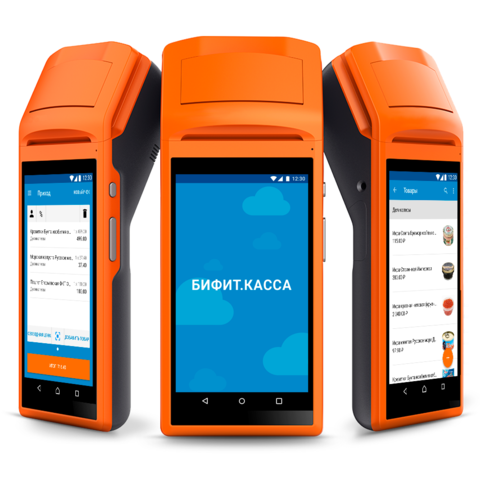

Добавить комментарий: